त्वरित रूपरेखा
- माइक्रोसॉफ्ट वर्ड में कस्टम एवरी लेबल कैसे बनाएं
- माइक्रोसॉफ्ट वर्ड में एवरी एड्रेस लेबल कैसे प्रिंट करें
- माइक्रोसॉफ्ट वर्ड में एवरी टेम्प्लेट का उपयोग कैसे करें
- जमीनी स्तर
माइक्रोसॉफ्ट वर्ड में कस्टम एवरी लेबल कैसे बनाएं
एक कस्टम बनाने के लिए नीचे दिए गए दिशानिर्देशों का पालन करें एवरी किसी Word दस्तावेज़ में लेबल करें:
स्टेप 1: खोलें शब्द दस्तावेज़ , और एक रिक्त दस्तावेज़ बनाएँ। दस्तावेज़ के शीर्ष पर आपको टैब की एक पंक्ति दिखाई देगी, उस पर क्लिक करें डाक से टैब:
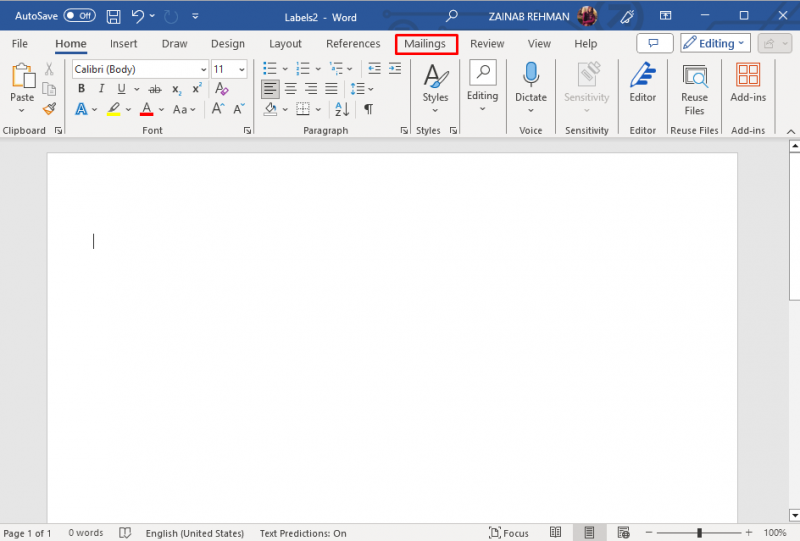
चरण दो: अगला, पर क्लिक करें लेबल :
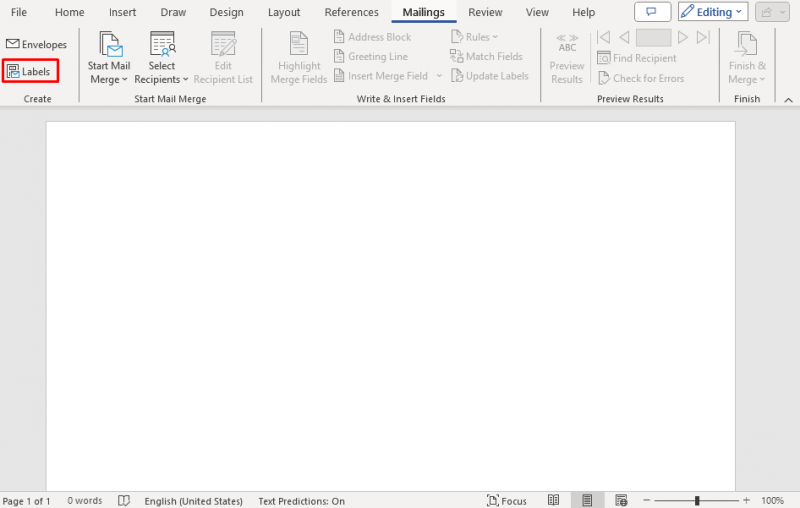
चरण 3: इसके लिए एक नई विंडो खुलेगी लिफाफे और लेबल , पर क्लिक करें लेबल टैब चुनें और चुनें विकल्प बटन:
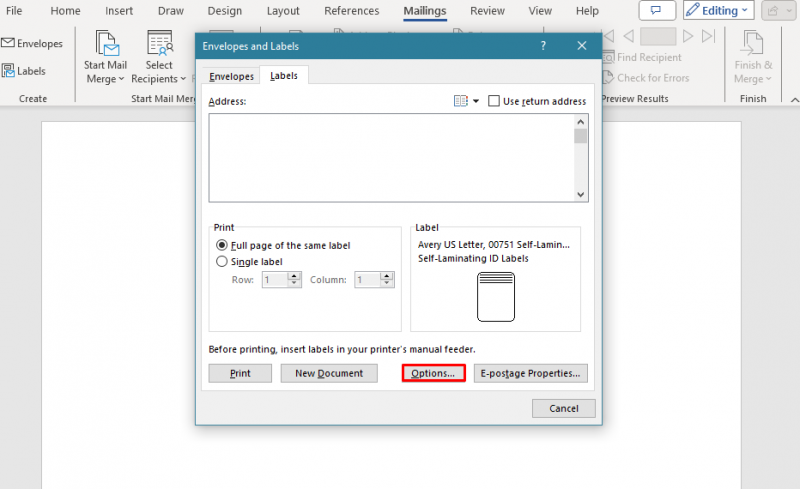
चरण 4: जब आप विकल्प बटन पर क्लिक करेंगे तो यह एक और विंडो खोलेगा लेबल विकल्प . ठीक प्रिंटर की जानकारी जैसा पेज प्रिंटर और ट्रे जैसा डिफ़ॉल्ट ट्रे:
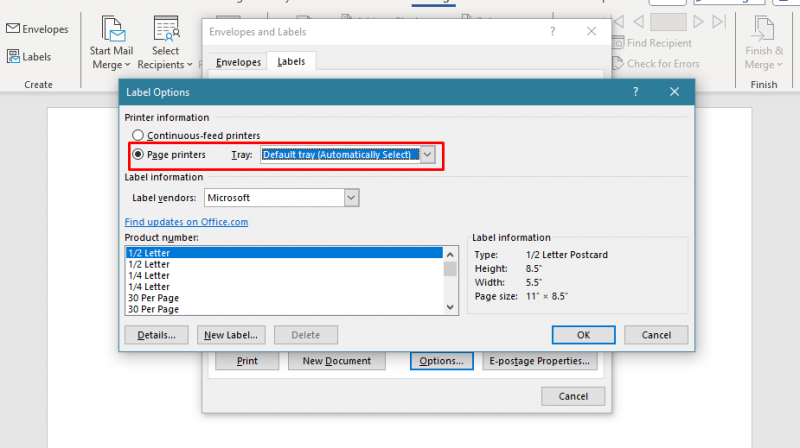
चरण 5: में विक्रेताओं को लेबल करें विकल्प चुनें एवरी यूएस लेटर या एवरी ए4/ए5 :
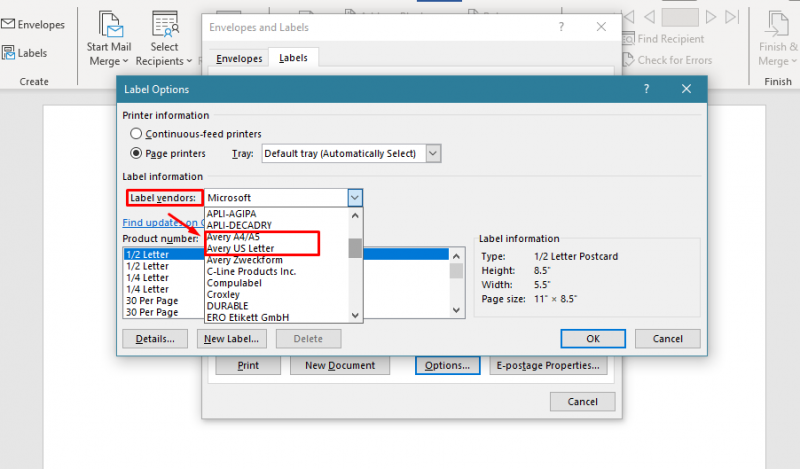
चरण 6: उत्पाद संख्या की सूची सभी उपलब्ध दिखाएगी एवरी टेम्प्लेट, यदि आपका उत्पाद नंबर सूचीबद्ध है, तो उस पर क्लिक करें और फिर क्लिक करें ठीक है :
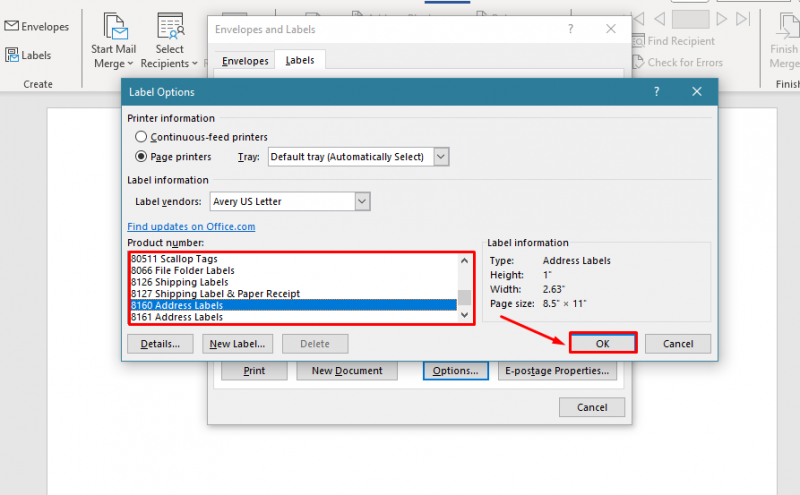
यदि उत्पाद संख्या सूचीबद्ध नहीं है तो इसे यहां से डाउनलोड करें आधिकारिक वेबसाइट .
चरण 7: जब आप क्लिक करेंगे ठीक है, यह आपको वापस ले जाएगा लिफाफा और लेबल खिड़की। यदि सभी लेबलों में समान जानकारी होगी तो टेक्स्ट टाइप करें पता पट्टी . हालाँकि, यदि आप प्रत्येक लेबल के लिए अलग-अलग जानकारी टाइप करना चाहते हैं, तो छोड़ दें पता पट्टी खाली:
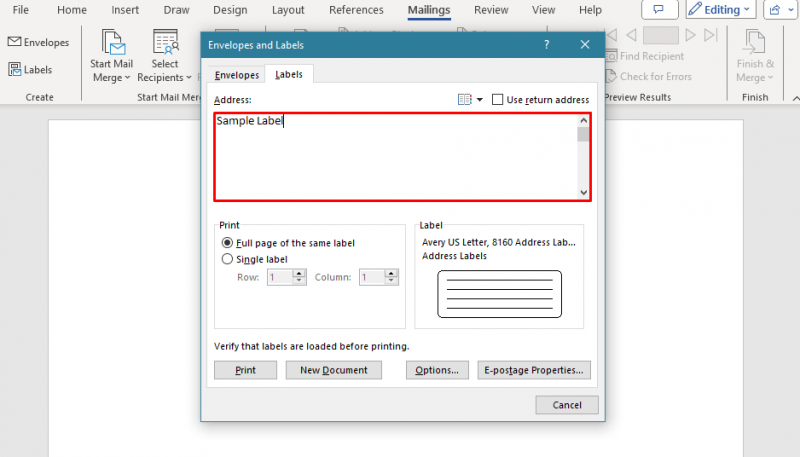
चरण 8: में छाप अनुभाग, चुनें एक ही लेबल का पूरा पृष्ठ, फिर क्लिक करें नया दस्तावेज़ दस्तावेज़ बनाने के लिए:
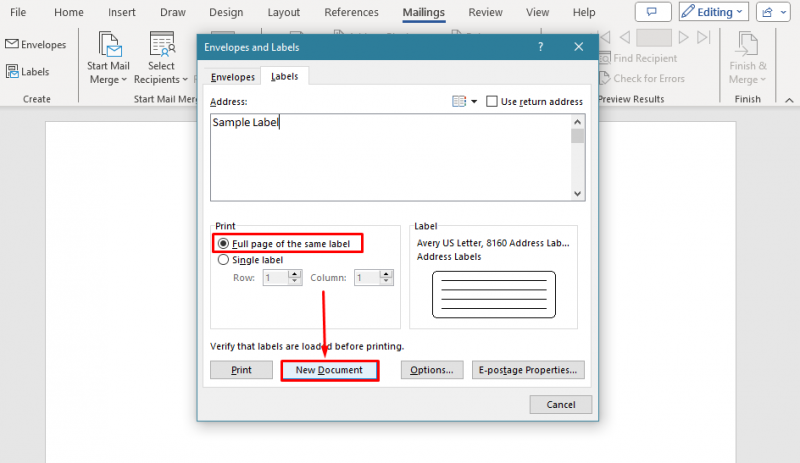
चरण 9: आप Word दस्तावेज़ में मुद्रित लेबल देखेंगे:
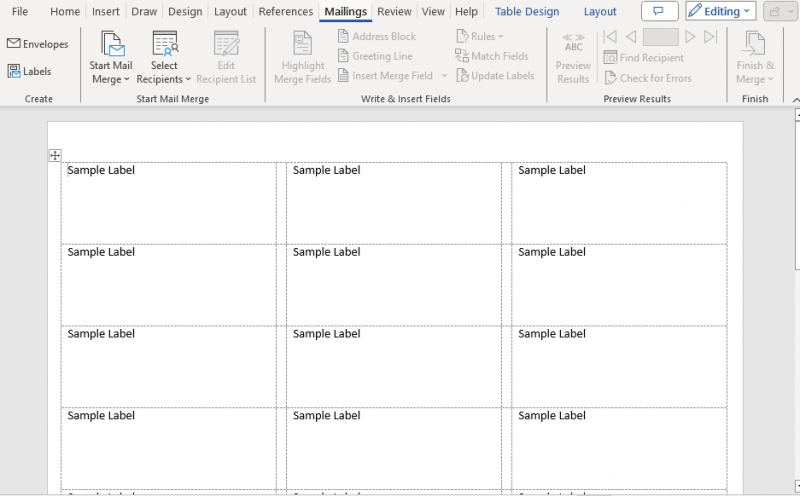
आप इसमें एक और पेज जोड़ सकते हैं एवरी अंतिम लेबल पर नेविगेट करके और उस पर क्लिक करके टेम्पलेट दस्तावेज़ बनाएं, फिर टैब कुंजी दबाएं, इससे दूसरे दस्तावेज़ में लेबल की एक और पंक्ति जुड़ जाएगी।
माइक्रोसॉफ्ट वर्ड में एवरी एड्रेस लेबल कैसे प्रिंट करें
आप कस्टम का उपयोग कर सकते हैं एवरी पते का लबेल 8160 Word दस्तावेज़ में उन्हें आसानी से और शीघ्रता से वैयक्तिकृत करने के लिए। सबसे पहले, एक बनाएं एक्सेल दस्तावेज़ अपने डेटा का और इसे अपने डिवाइस पर सहेजें। दस्तावेज़ को सहेजने के बाद इन चरणों का पालन करें:
स्टेप 1: खोलें शब्द दस्तावेज़ , और पर स्विच करें मेलिंग टैब :
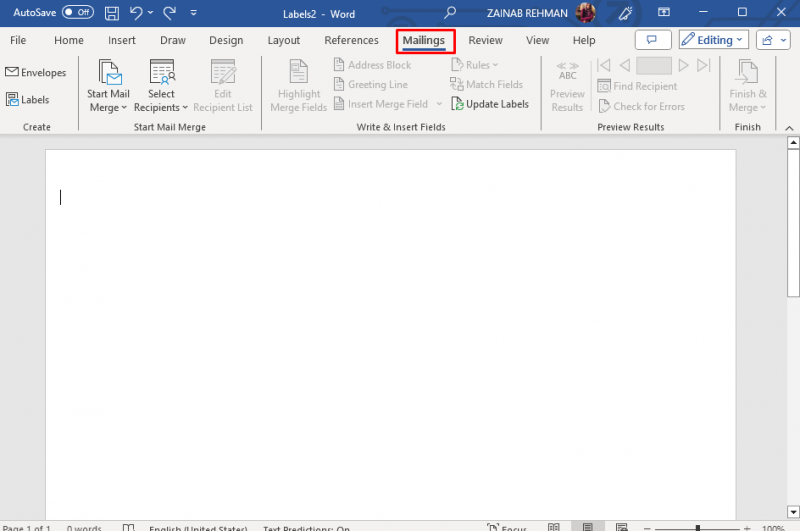
चरण दो: पर क्लिक करें मेल मर्ज प्रारंभ करें और चुनें लेबल ड्रॉप-डाउन मेनू से:
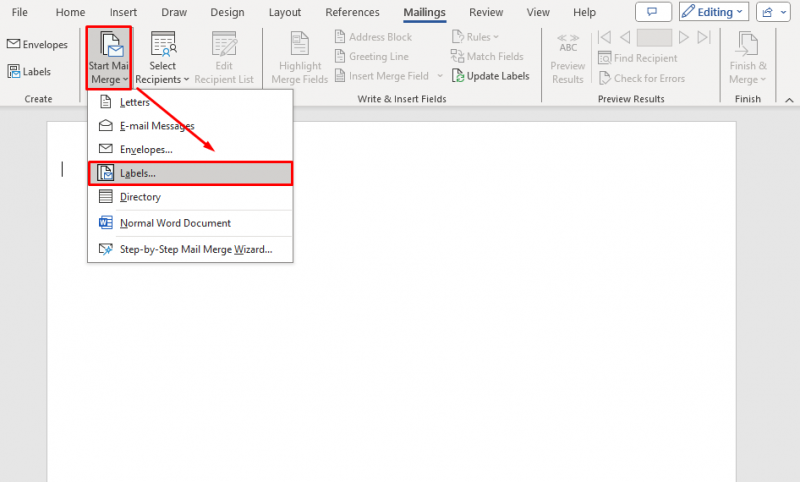
चरण 3: लेबल विकल्प विंडो दिखाई देगी, चुनें पेज प्रिंटर , और ट्रे जानकारी प्रिंटर जानकारी में डिफ़ॉल्ट के रूप में। इसके बाद, लेबल विक्रेताओं को इस रूप में चुनें एवरी यूएस लेटर और उत्पाद संख्या है 8160 पता लेबल और मारा ठीक है :
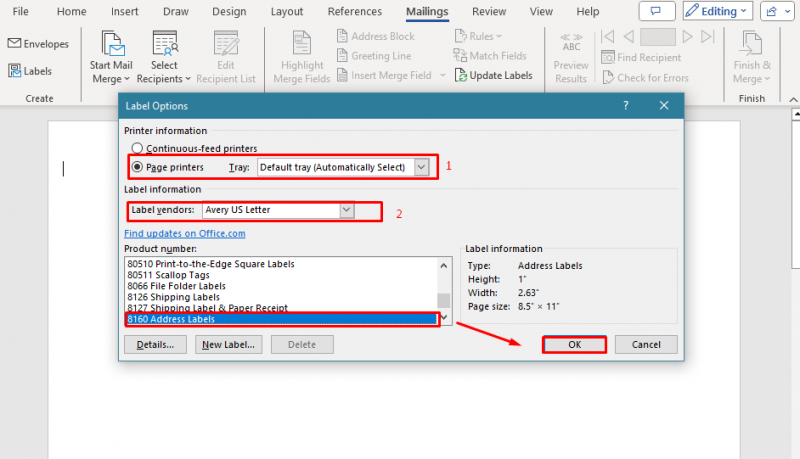
चरण 4: इसके बाद बनाई गई एक्सेल शीट को क्लिक करके आयात करें प्राप्तकर्ताओं का चयन करें और एक का उपयोग करें चुनें मौजूदा सूची :
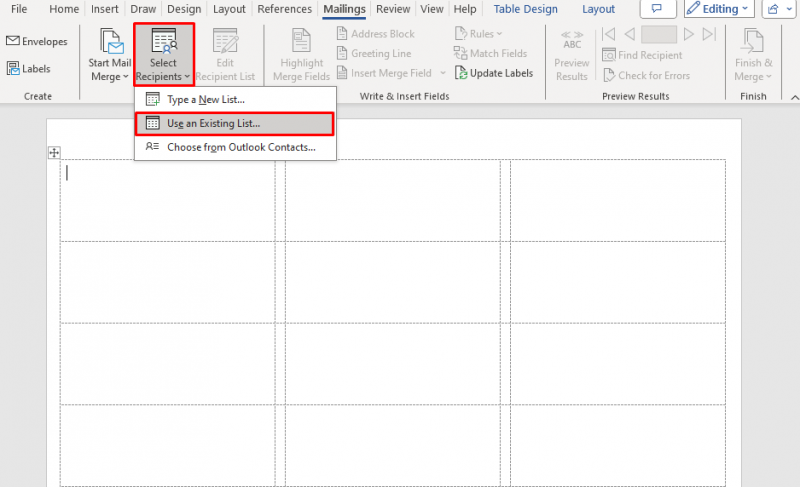
चरण 5: डेस्कटॉप से शीट का चयन करें, पॉप-अप दिखाई देगा, तालिका का चयन करें और क्लिक करें ठीक है :
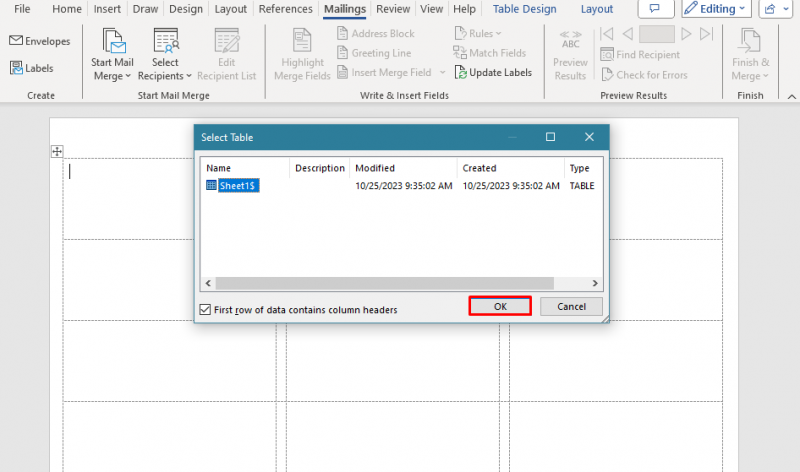
चरण 6: अगला, पर क्लिक करें मर्ज फ़ील्ड डालें, जैसे जानकारी को मर्ज करना नाम, शहर, राज्य , और ज़िप एक के बाद एक। सबसे पहले, नाम डालें और एंटर दबाएँ, फिर से मर्ज फ़ील्ड और शहर डालें, इत्यादि:
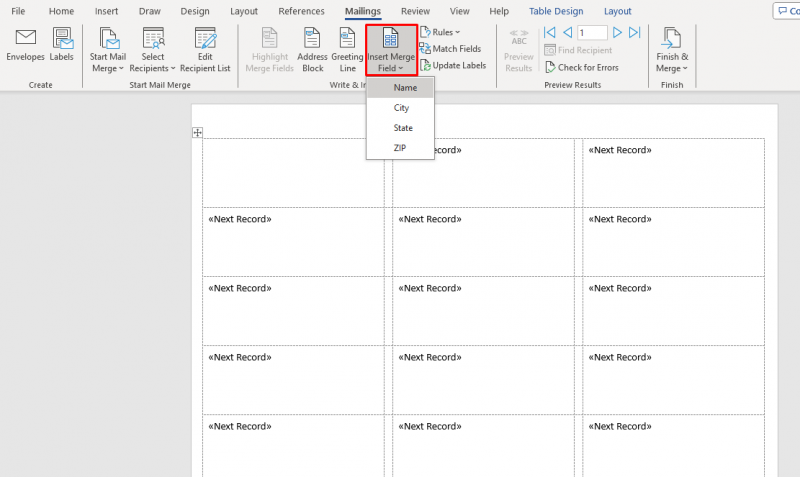
चरण 7: अगला, पर क्लिक करें लेबल अद्यतन करें, और सभी लेबल में डेटा डालें:
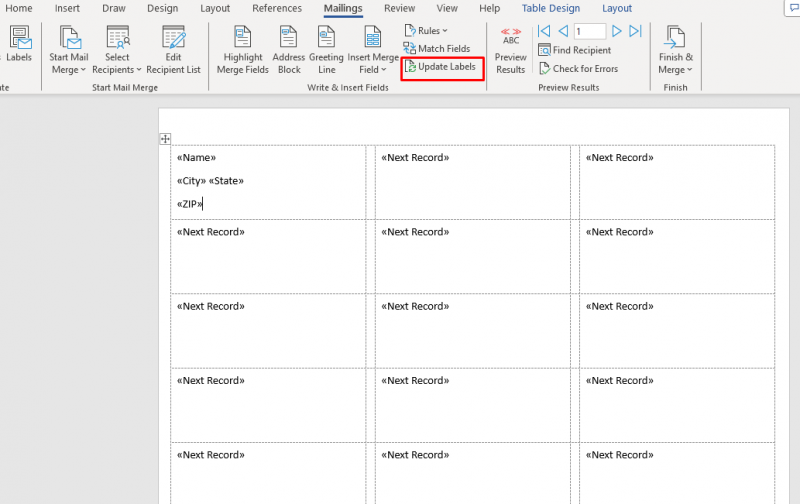
चरण 8: अगला, चुनें परिणामों का पूर्वावलोकन करें , लेबल में पता डेटा आयात करने के लिए:
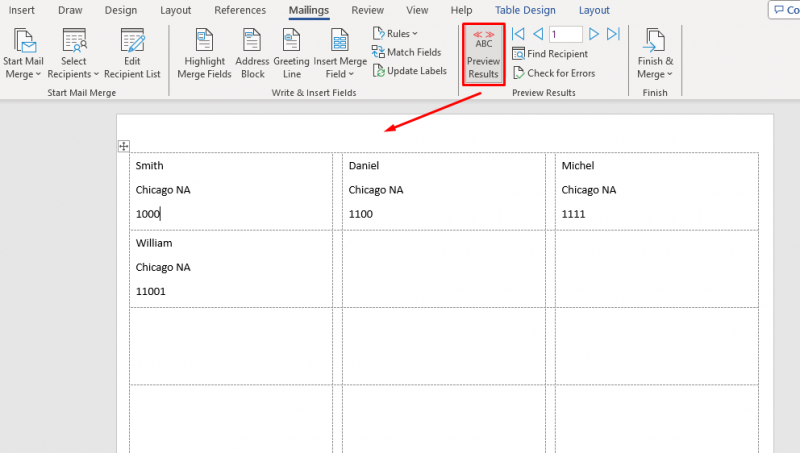
चरण 9: लास्ट पर क्लिक करें ख़त्म करो और मिलाओ , और क्लिक करें व्यक्तिगत दस्तावेज़ संपादित करें :
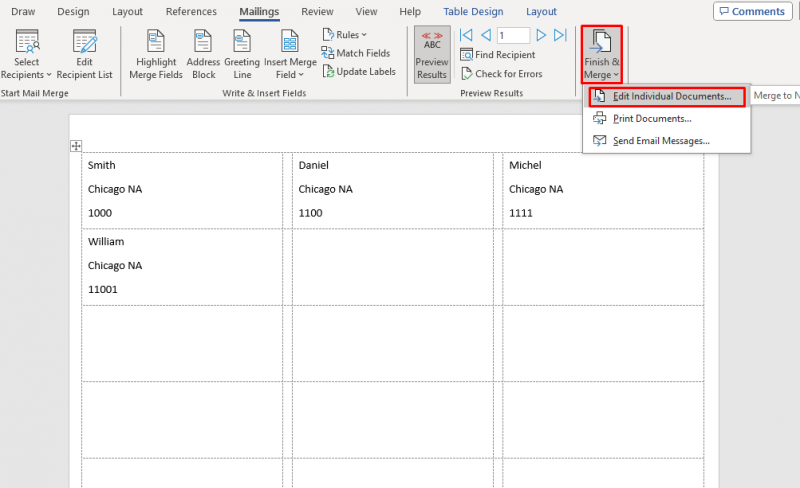
चरण 10: चुनना सभी , प्रिंटर चुनें, और इसे प्रिंट करें:
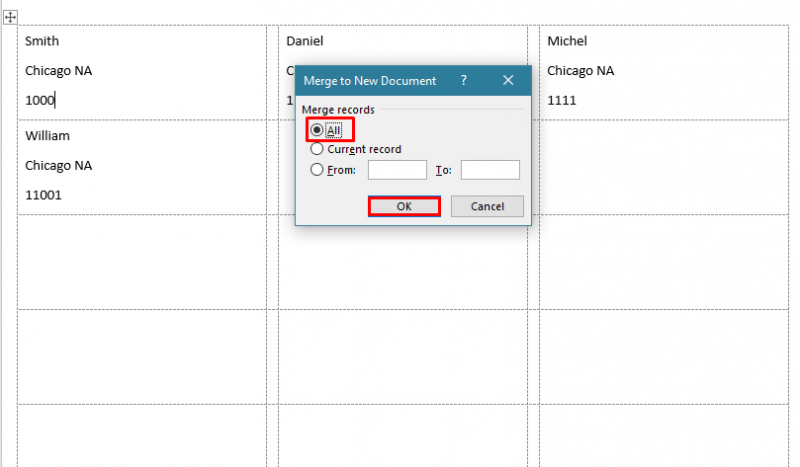
माइक्रोसॉफ्ट वर्ड में एवरी टेम्प्लेट का उपयोग कैसे करें
माइक्रोसॉफ्ट वर्ड में इसके लिए बिल्ट-इन टेम्प्लेट होते हैं एवरी लेबल. शुरुआत से किसी लेबल को डिज़ाइन करने के बजाय, आप इन चरणों का पालन करके इन टेम्पलेट्स का उपयोग कर सकते हैं:
स्टेप 1: खुला माइक्रोसॉफ्ट वर्ड और क्लिक करें अधिक टेम्पलेट्स :

चरण दो: खोज फ़ील्ड में, टाइप करें एवरी और मारा प्रवेश करना :
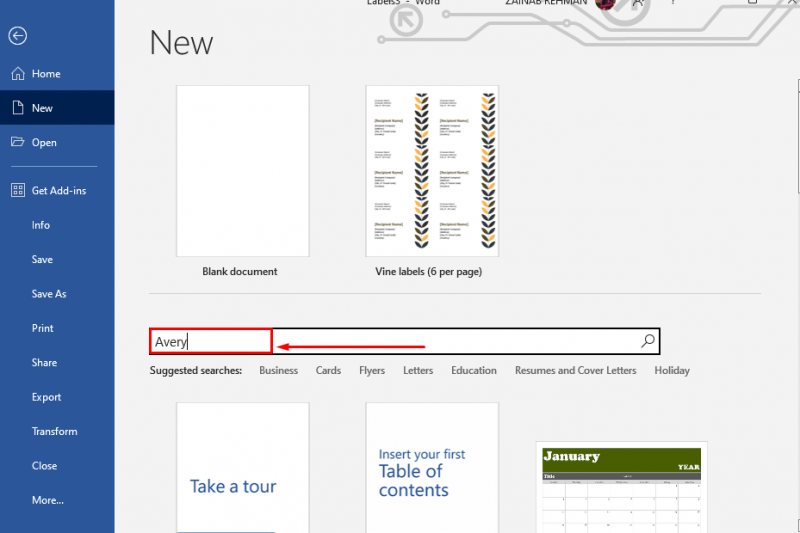
चरण 3: यह उपलब्ध की सूची प्रदर्शित करता है एवरी Word में टेम्प्लेट, एक चुनें और उस पर क्लिक करें:
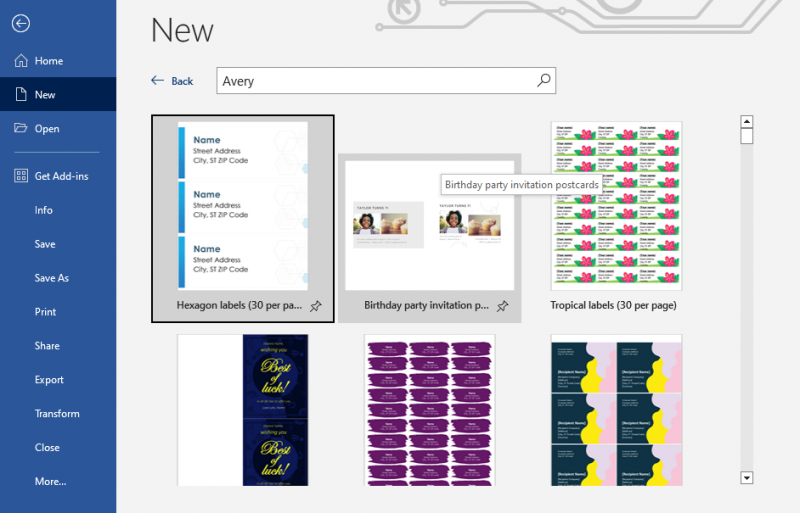
चरण 4: इसके बाद, पर क्लिक करें बनाएं बटन , चयनित एवरी टेम्प्लेट की एक शीट बनाने के लिए:
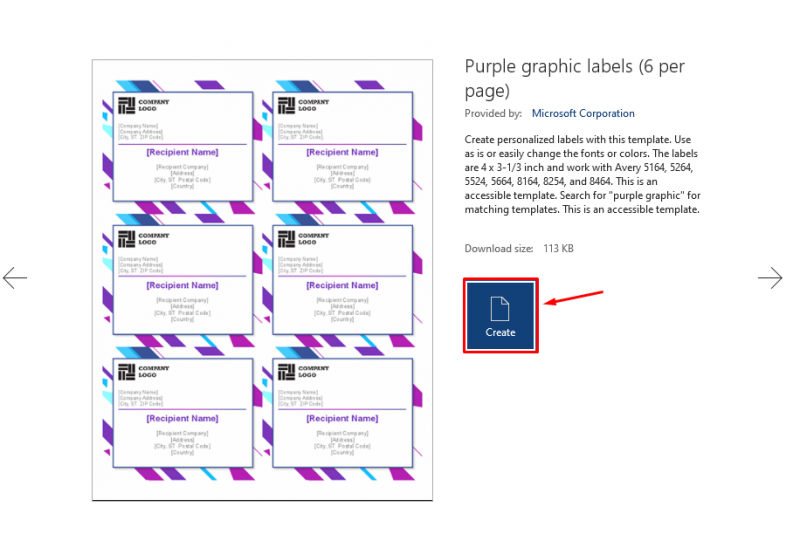
चरण 5: समान लेबल की एक शीट बनाने के लिए, पर जाएँ डाक टैब करें और चुनें लेबल :
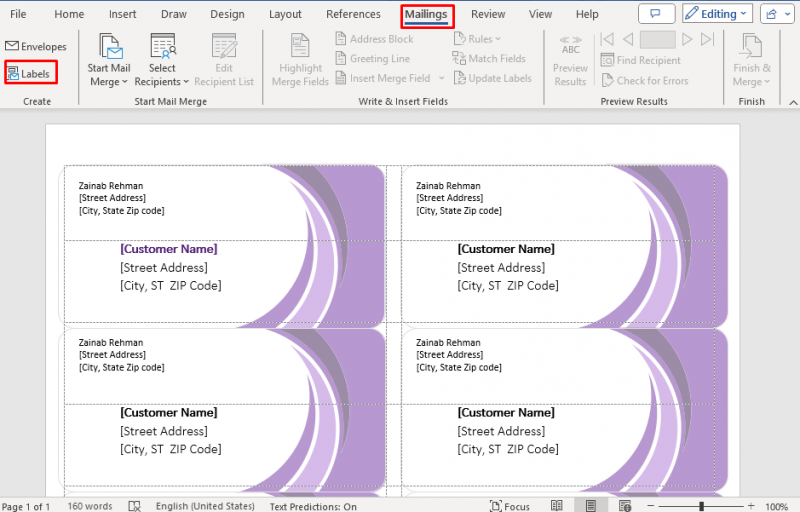
चरण 6: इसके बाद, इसमें अपना कंटेंट जोड़ें पता फ़ील्ड :
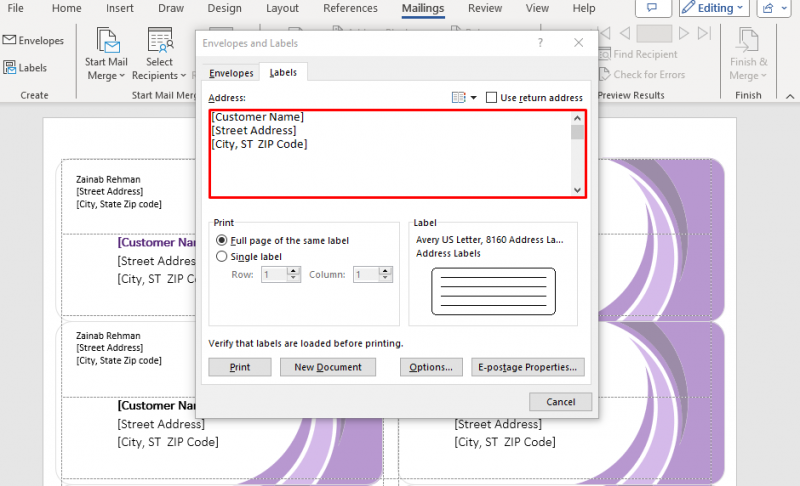
अब आप फ़ॉन्ट बदल सकते हैं, और अपने लेबल में छवियां और अतिरिक्त जानकारी जोड़ सकते हैं। समाप्त होने पर, का उपयोग करके लेबल प्रिंट करें Ctrl+P और शीट के दोनों ओर प्रिंट करने का विकल्प अक्षम करें:
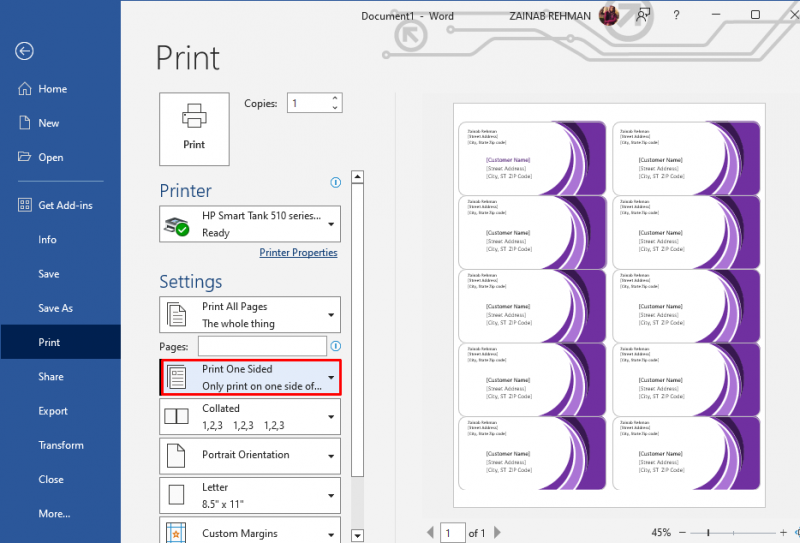
जमीनी स्तर
माइक्रोसॉफ्ट वर्ड उपयोगकर्ताओं को इसे बनाने और प्रिंट करने की अनुमति देता है एवरी लेबल्स और उत्पाद लेबल के लिए डाक पते। आप नेविगेट करके एक नया लेबल बना सकते हैं मेलिंग >> लेबल . उपयोग एवरी यूएस लेटर या एवरी ए4/ए5 के लिए एवरी उत्पाद. आप पूर्व-स्थापित टेम्पलेट्स का भी उपयोग कर सकते हैं या एवरी माइक्रोसॉफ्ट वर्ड के टेम्प्लेट. उपरोक्त ब्लॉग में, हमने कस्टमाइज़ करने के लिए एक विस्तृत मार्गदर्शिका प्रदान की है एवरी लेबल्स .